- 软件介绍
- 软件截图
- 下载地址
- 相关评论(0)
超星阅读器免费修改版是小编为大家选择的一款图书阅读软件,这款软件的功能十分的强大,大家可以使用它对各种格式的书籍进行阅读浏览,还支持书籍导入功能,以及各种识别功能,帮助大家在阅读的过程中更加的便捷,欢迎大家来体验!
超星阅览器修改版介绍
超星阅览器ssreader是超星公司拥有自主知识产权的图书阅览器,ssreader超星阅览器功能强大、操作便捷,你可以离线下载需要的书籍进行阅读,还可以将其他的图书导入到软件中进行阅读。不仅如此ssreader超星阅览器支持格式多样、可以图片识别文字、还可以添加备注和书签,为你带爱高效便捷的使用体验。
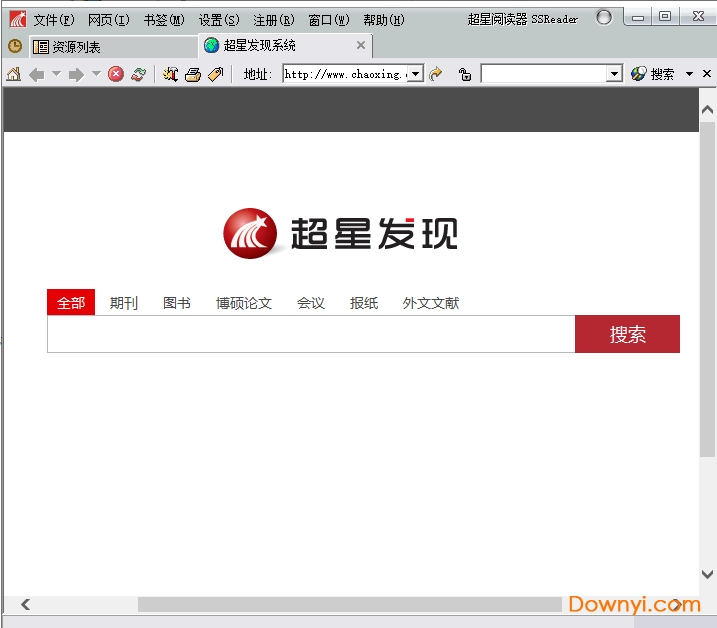
超星阅读器软件特色
便捷操作
超星阅览器针对图书在pc及笔记本电脑上的阅读特点专门设计的阅读操作界面,可以让您很方便的翻页,放大缩小页面,以及更换阅读背景等。
下载阅读
超星阅览器支持下载图书离线阅读,并支持其它图书资料导入阅读,支持的图书资料文件格式有等多种常用格式。
功能强大
超星阅览器支持在图书原文上做多种标注及添加书签,并可以导出保存;高速下载图书,便捷的图书管理,可手动导入导出图书;图片文字识别;图书文本编辑;提供多种个性化设置。
快速导航
超星阅览器内嵌数字图书馆资源列表,囊括超星网所有超过40万种图书,可以帮助您更方便准确的查找图书。
超星阅读器安装步骤
1、首先我们需要在本站下载超星阅读器ssreader官方版软件包,下载完成后得到ssr415f(20150605).exe安装文件,我们鼠标左键双击exe文件就可以进入到下图中的安装向导界面,我们点击下一步继续安装。
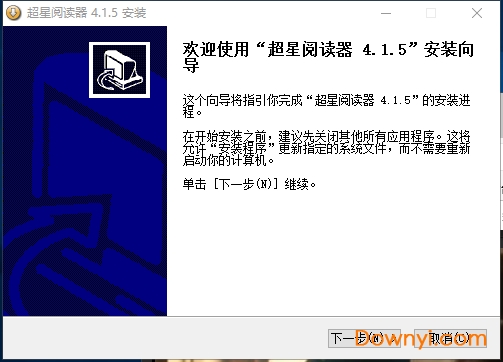 >>
>>2、进入到超星阅览器ssreader软件许可证协议界面,我们可以先阅读界面的使用协议,阅读完成后我们再点击界面下方的“我接受”选项。
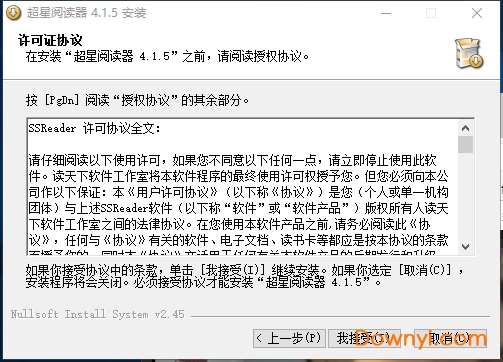
3、进入到超星阅览器ssreader软件安装位置选择界面,你可以选择默认安装到c盘或者选择自定义安装,点击浏览选择合适的安装位置后再点击界面下方的“安装”选项。小编建议你可以选择自定义安装,选择合适的位置再开始安装。这里需要注意的是软件安装的子目录名称不应包含任何汉字,否则会导致阅览器无法正常使用。
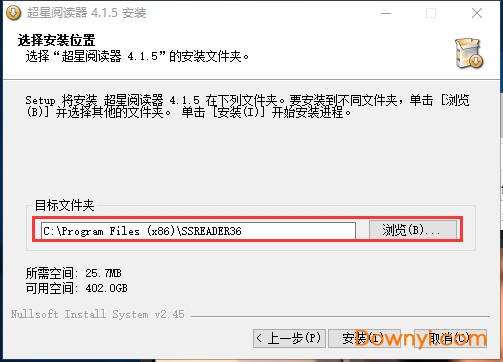
4、超星阅览器ssreader软件安装速度是很快的,我们只需要等一小会就可以出现下图的界面,这就表明软件已经成功安装到你的电脑上,我们点击完成就可以关闭安装界面打开软件使用了。
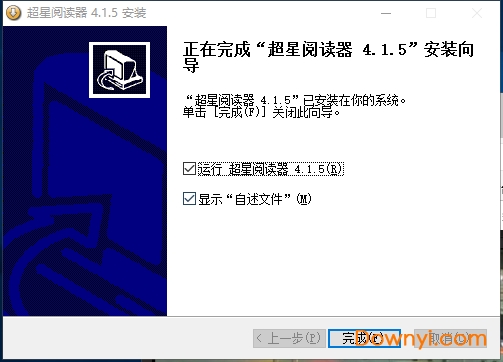
使用方法
1、首先我们在本站下载安装好超星阅览器ssreader软件后,我们如果没有在桌面找到软件的快捷方式,那么你可以点击桌面左下角的开始选项,然后在弹出的菜单栏选项中找到超星阅读器文件夹打开后双击运行就可以打开软件。或者你也可以如下图所示,创建快捷方式,这样以后打开就可以在桌面上双击快捷方式打开了。
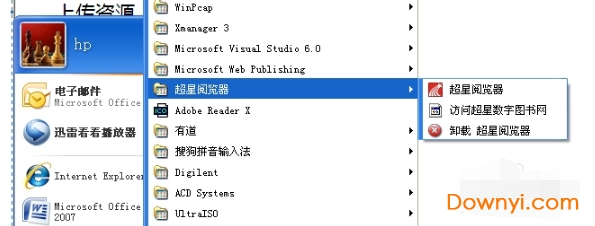
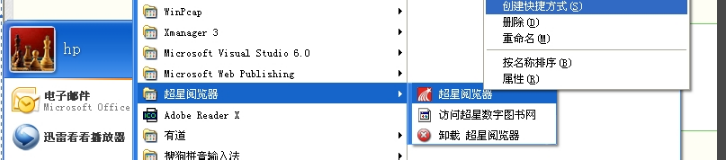
2、我们进入到超星阅览器ssreader软件主界面,如下图所示,软件界面很简洁,接下来我们进行下一步。
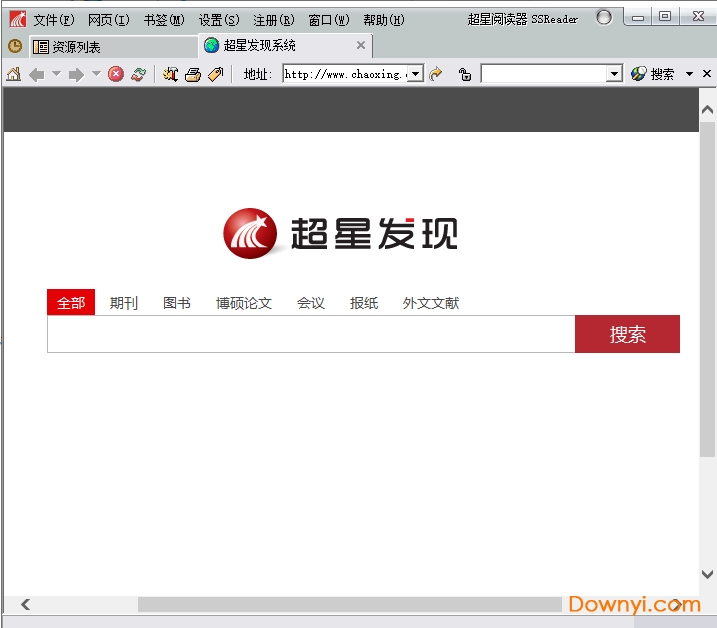
3、首先我们可以点击界面左上方的“文件”选项,然后在下拉的菜单栏中点击“打开”,就会出现下图中的界面,我们可以输入链接地址点击确定打开它。或者我们也可以直接在界面中进行搜索,不过只需要一定的权限。
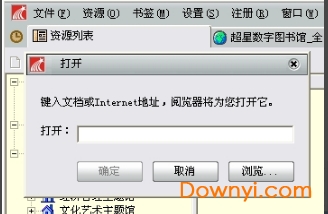
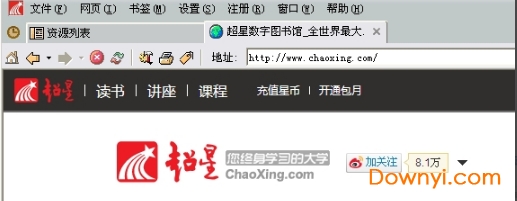
4、我们找到需要的文件后就可以通过超星阅览器ssreader软件来打开了,如下图所示,我们打开后在界面上方会有一些列的快捷按钮,我们可以根据自己的需要来选择合适的进行使用。


常见问题
一、超星阅读器怎么添加书签?
很多小伙伴在使用超星阅览器ssreader软件浏览书籍时,可能会因为书籍过多而导致忘记了阅读的地方,那么我们可以通过添加书签的功能来很好的避免这个情况。
1、首先我们在本站下载好超星阅览器ssreader软件后,我们打开进入到软件的主界面,如下图所示,我们点击界面上方的“书签”选项,然后在下拉的选项中点击“添加”,然后就可以进入到添加书签界面。

2、进入到添加书签界面后,我们可以设置书签的名称、备注等,你可以输入具体的信息,输入完成后我们点击确定按钮就可以成功添加好书签了。
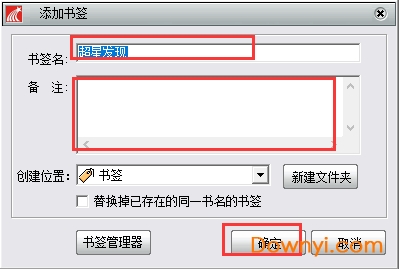
二、超星阅读器怎么设置自动滚屏?
1、很多小伙伴在阅读书籍时感觉一页一页比较的麻烦,想要设置书籍自动滚屏来阅读,那么该如何设置呢?小编为大家带来具体的设置方法,赶紧来看看吧。
2、我们进入到超星阅览器ssreader软件界面打开想要阅读的书籍后,我们在界面上方点击“图书”选项,然后在下拉的菜单栏中找到并点击“自动滚屏”选项,就可以设置成功了,其实还有更简单的方法,你可以在阅读书籍时点击鼠标中间的滚轮,然后向下轻拉就可以设置自动滚屏了,是不是很方便呢,赶紧来使用吧。
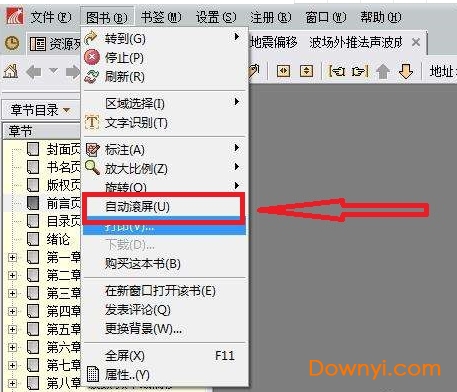
三、超星阅读器怎么更换底色?
1、很多小伙伴都有着自己喜欢的颜色,那么如何在超星阅览器ssreader软件中阅读书籍时更换自己喜欢的颜色呢?小编为你带来详细的教程,你可以来下载体验。
2、我们进入到超星阅览器ssreader软件主界面,如下图所示,我们点击界面上方的“图书”选项,然后在下拉的选项中点击“更换背景”选项,接下来我们就可以选择自己喜欢的背景来更换了,完成后我们点击确定保存就可以使用了。
3、或者我们还可以直接在你阅读书籍的页面鼠标右键点击,然后在弹出的菜单栏中选择“背景设置”,然后再“图片”中选择想要的背景颜色就可以设置完成了,我们保存后回到阅读界面就可以体验了。
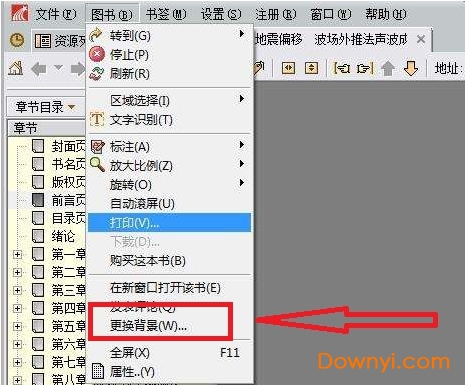
四、超星阅读器怎么转pdf格式?
1、首先我们将需要转换的文件使用超星阅览器ssreader软件打开,如下图所示,打开后我们点击界面上方的“图书”选项,然后我们在下拉的菜单栏中点击“打印”选项,进行下一步,
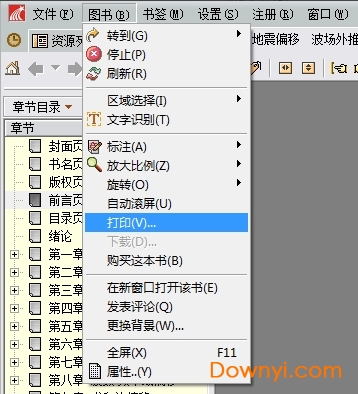
2、进入到打印设置界面,如下图所示,我们需要设置打印范围、打印页数、打印方式以及比例等选项,设置完成后点击确定。
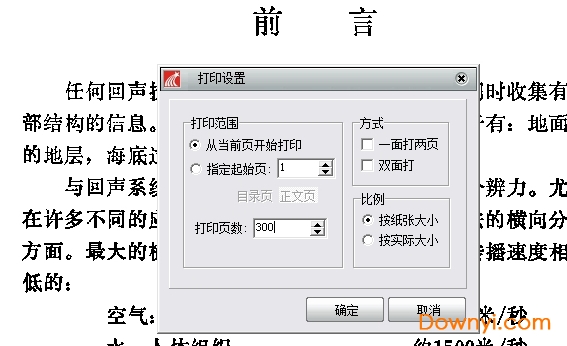
3、接下来我们再选择打印机选项中选择microsoft xps document writer虚拟打印机来进行打印。如下图所示,我们选择后再将文件保存格式设置为xps格式文件。
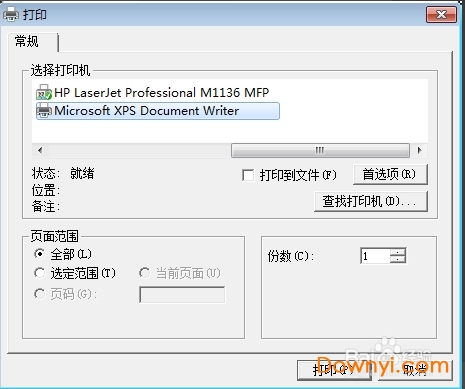
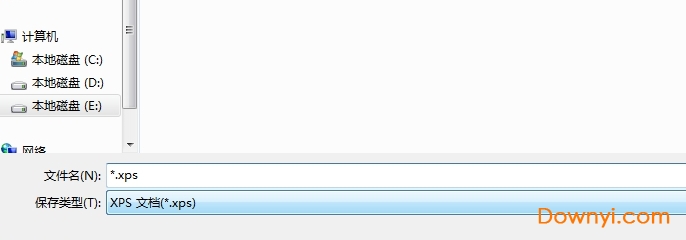
4、右最后我们找到打印后的xps文件,然后鼠标右键点击该文件,在弹出的菜单栏中可以看到有“转换为acrobat pdf”选项,我们点击后进行转换,等待转换完成后我们就可以得到需要的pdf格式文件了。
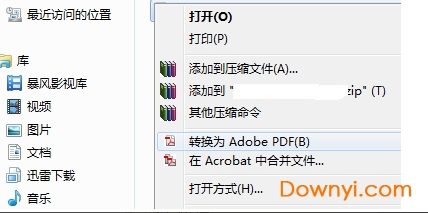
更新安装提示
1.超星阅览器安装的子目录名称不应包含任何汉字,否则会导致阅览器无法正常使用。
2.超星阅览器增强版与标准版的区别:增强版有OCR文字识别功能,可以摘录书中文字;已经安装了标准版本的用户可以通过运行智能升级程序来增加文字识别、个人扫描功能。
3.如果安装超星阅览器之后无法阅读图书,请先确认您是否通过代理服务器上网。
- 下载地址
软件排行榜
热门推荐
-
 知乎电脑版下载
v6.49.0 最新版 / 50.61M / 简体中文
知乎电脑版下载
v6.49.0 最新版 / 50.61M / 简体中文
-
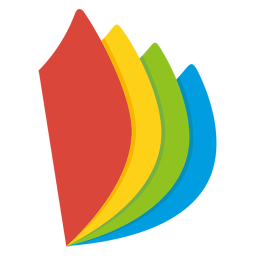 掌阅书城电脑版下载
v7.69.0 pc版 / 19.5M / 简体中文
掌阅书城电脑版下载
v7.69.0 pc版 / 19.5M / 简体中文
-
 福昕阅读器电脑版免费下载
v10.0.326.36303 官方版 / 76.46M / 简体中文
福昕阅读器电脑版免费下载
v10.0.326.36303 官方版 / 76.46M / 简体中文
-
 百度阅读器电脑版下载
v1.2 pc版 / 9.79M / 简体中文
百度阅读器电脑版下载
v1.2 pc版 / 9.79M / 简体中文
-
 极速pdf阅读器官方下载
v3.0.0.2033 PC版 / 9.54M / 简体中文
极速pdf阅读器官方下载
v3.0.0.2033 PC版 / 9.54M / 简体中文
-
 qq阅读电脑版官方下载
v7.5.9.666 最新版 / 29.43M / 简体中文
qq阅读电脑版官方下载
v7.5.9.666 最新版 / 29.43M / 简体中文
-
 acrobat pro9破解版下载
最新免费版 / 326.00M / 简体中文
acrobat pro9破解版下载
最新免费版 / 326.00M / 简体中文
-
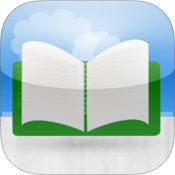 cajviewer官方下载
绿色版 / 34.40M / 简体中文
cajviewer官方下载
绿色版 / 34.40M / 简体中文
-
 caj阅读器官方下载
v7.3.149 免费最新版 / 263.00M / 简体中文
caj阅读器官方下载
v7.3.149 免费最新版 / 263.00M / 简体中文
-
 txt阅读器电脑版下载
v7.31 免费版 / 752KB / 简体中文
txt阅读器电脑版下载
v7.31 免费版 / 752KB / 简体中文
热门标签
装机必备软件
-
 网易云音乐音频播放
网易云音乐音频播放  影音先锋视频播放
影音先锋视频播放 360安全卫士安全防护
360安全卫士安全防护 爱奇艺视频播放
爱奇艺视频播放 360杀毒杀毒软件
360杀毒杀毒软件 迅雷下载工具
迅雷下载工具 驱动精灵驱动工具
驱动精灵驱动工具 酷我音乐音频播放
酷我音乐音频播放 WPS办公软件
WPS办公软件 暴风影音视频播放
暴风影音视频播放 吉吉影音视频播放
吉吉影音视频播放 微信电脑版聊天工具
微信电脑版聊天工具 搜狗输入法文字输入
搜狗输入法文字输入 美图秀秀图像处理
美图秀秀图像处理 360浏览器上网浏览
360浏览器上网浏览
- 视频
- 芒果tv腾讯视频优酷视频爱奇艺
- 解压
- rar解压软件7zip解压软件视频压缩软件winrar
- 剪辑
- 剪映会声会影premiereaudition
- p图
- 光影魔术手coreldraw美图秀秀photoshop
- 办公
- 腾讯会议钉钉officewps
- 杀毒
- 诺顿小红伞金山毒霸360杀毒
- 直播
- 抖音快手斗鱼直播虎牙直播
- 翻译
- 谷歌翻译插件百度翻译有道词典金山词霸
- cad
- cad插件浩辰cad中望cad天正建筑
- 编程
- EditPlusnotepadsublimevisual studio
- 安全
- 火绒卡巴斯基腾讯电脑管家360安全卫士
- 下载
- utorrentidm下载器比特彗星迅雷电脑版
- 网盘
- 阿里云盘和彩云网盘腾讯微云百度网盘
- 聊天
- 微信电脑版yy语音阿里旺旺qq
- 财务
- 用友软件开票软件管家婆软件金蝶软件
- 浏览器
- 火狐浏览器谷歌浏览器qq浏览器360浏览器
- 驱动
- 驱动人生网卡驱动驱动精灵显卡驱动
- 检测
- cpuzaida64安兔兔鲁大师
- 音乐
- 网易云音乐酷我音乐酷狗音乐qq音乐
- 播放器
- potplayerkmplayer影音先锋暴风影音

